
お名前.comで取得したドメインをエックサーバーで使用するために
お名前.comで取得したドメインをXサーバーで利用するためには、両者を関連付けする必要があります。
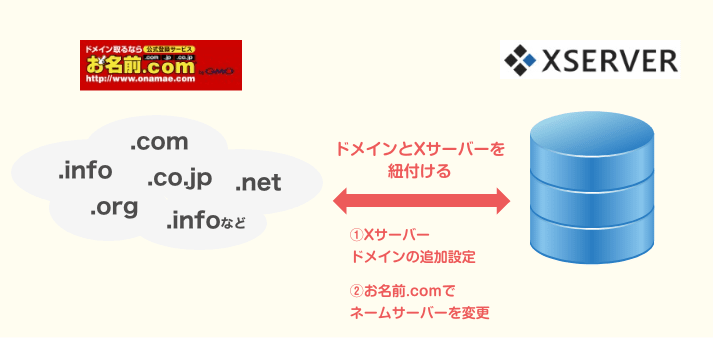
ドメインとネームサーバーを紐付けるには、
Xサーバーで、ドメインの追加設定、
お名前.comで、ネームサーバーの変更
を行います。大きくこの2つがメインの作業になります。
Xサーバーで、ドメインの追加設定
ドメイン追加設定の手順について
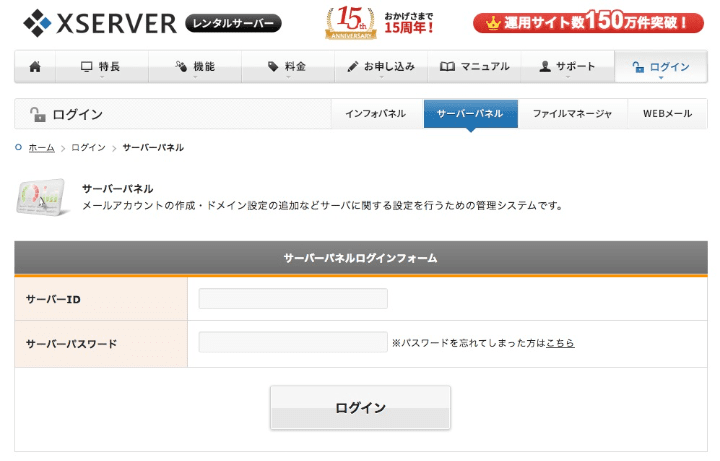
【サーバーパネル】にログイン
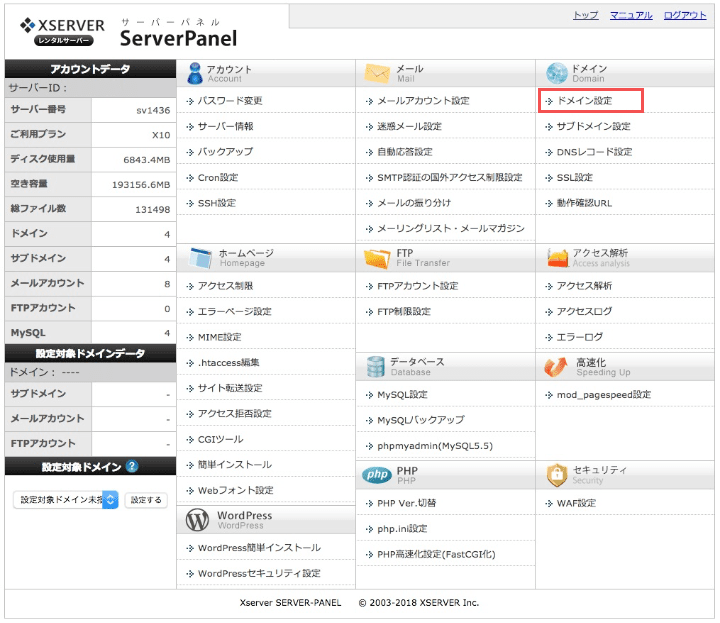
【ドメイン設定】をクリック
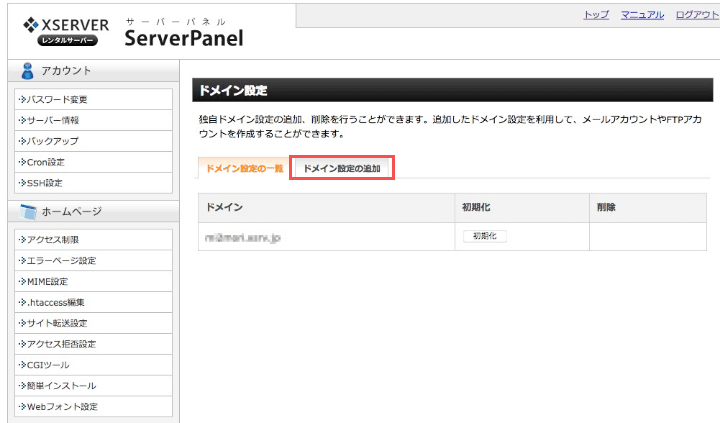
「ドメイン設定の追加」をクリック。
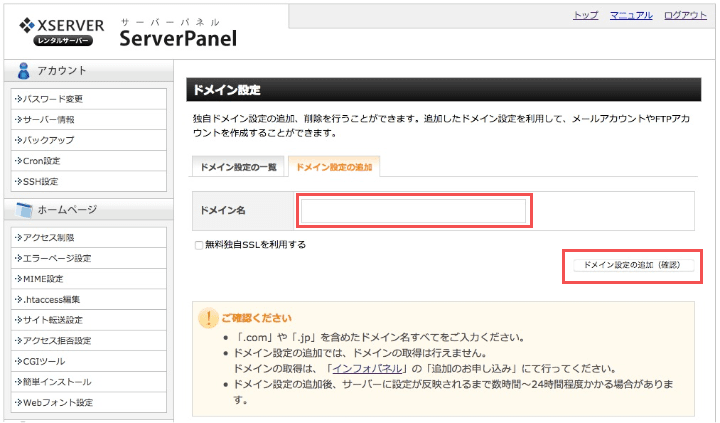
ドメインの入力を行います。
お名前.comで取得したドメインを入力して、「ドメイン設定の追加(確認)」をクリックします。
「ドメインの追加を完了しました。」というメッセージが表示されるので、
これでエックスサーバーのドメイン設定は完了です。
ネームサーバーの確認
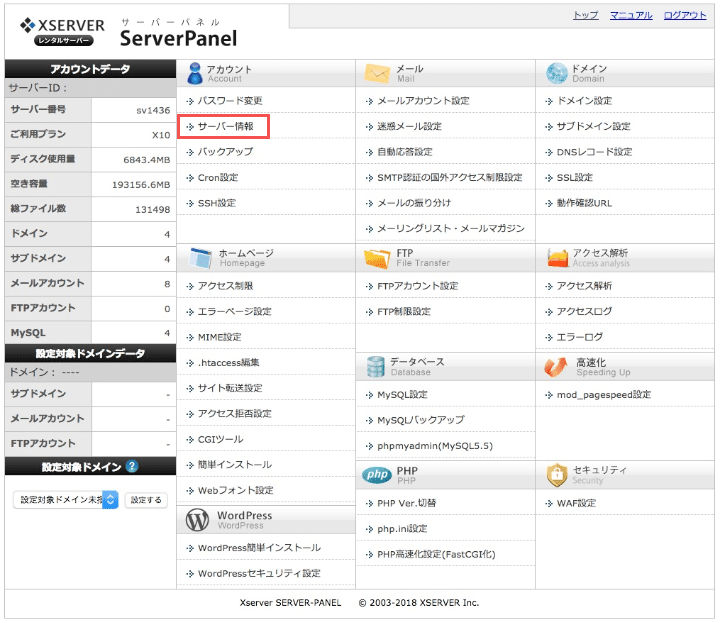
サーバー情報をクリック。

ネームサーバーをメモしてください。お名前.comの設定で必要になります。
続いて、お名前.comのネームサーバーを変更します。
お名前.comのネームサーバー変更設定
お名前.com Naviにログイン
お名前.com Naviにログインを行います。
お名前.com Naviはこちら
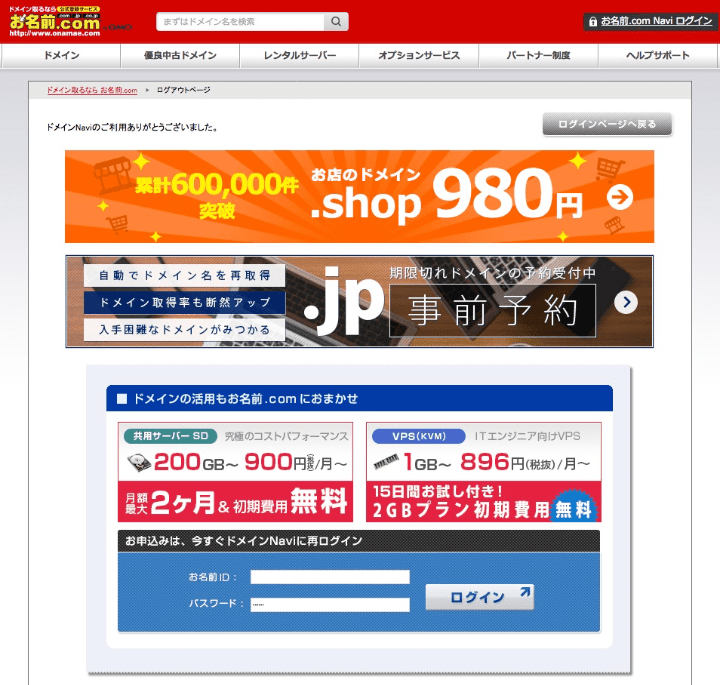
ID・PASSを入力して、ログインを行います。
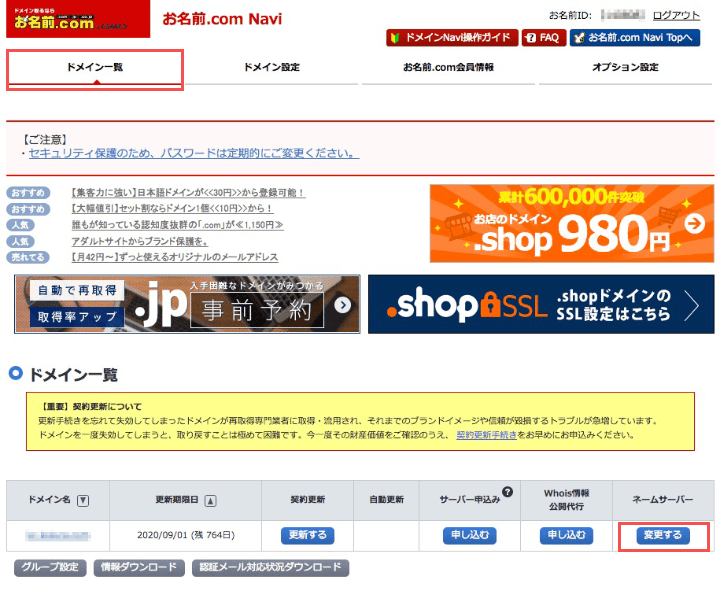
グローバルナビの「ドメイン一覧」を選択します。ネームサーバーの「変更する」をクリックします。
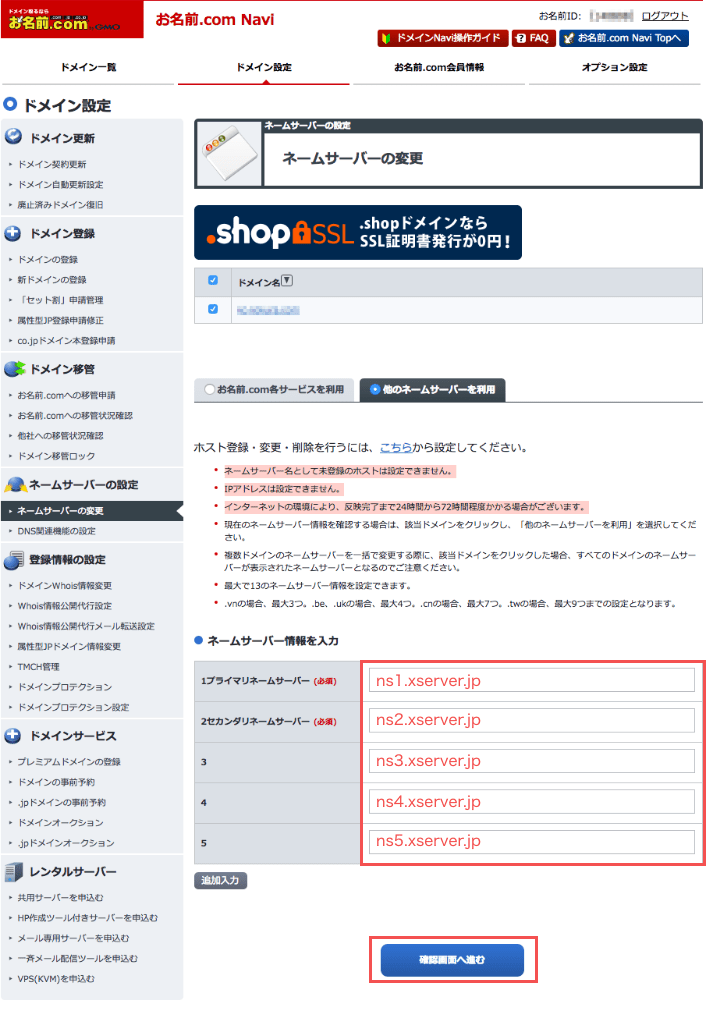
Xサーバーの「サーバー情報」で確認したネームサーバーを入力します。
ネームサーバーの設定情報
- ns1.xserver.jp
- ns2.xserver.jp
- ns3.xserver.jp
- ns4.xserver.jp
- ns5.xserver.jp
ネームサーバーを入力したら、「確認画面へ進む」をクリックします。
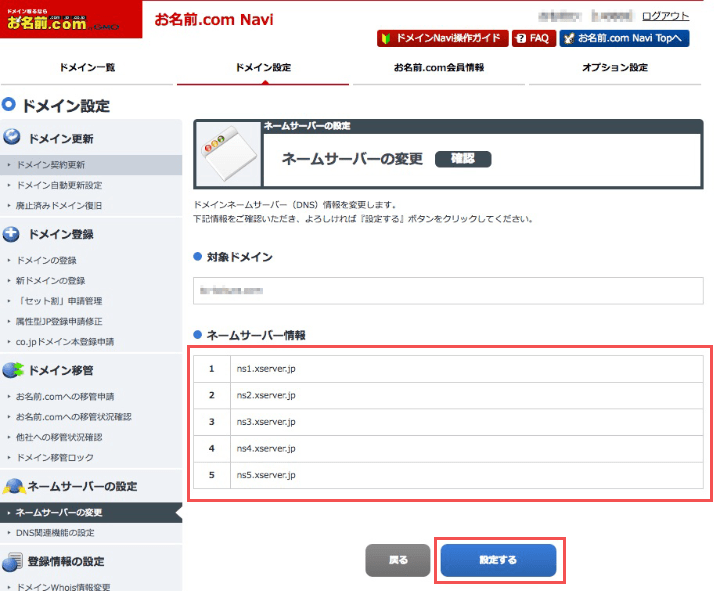
確認画面が表示されます。
ネームサーバー情報を確認し、問題なければ「設定する」ボタンをクリックしてください。
これで、設定作業は完了です。
補足情報
ドメインの浸透には時間がかかります。最低でも24時間ぐらいかかると思ったほうがいいです。
補足:お名前.comのネームサーバーを変更(Xサーバーと紐付け)
するとXサーバーで無料のSSLが使用できる
XサーバでSSLを設定する
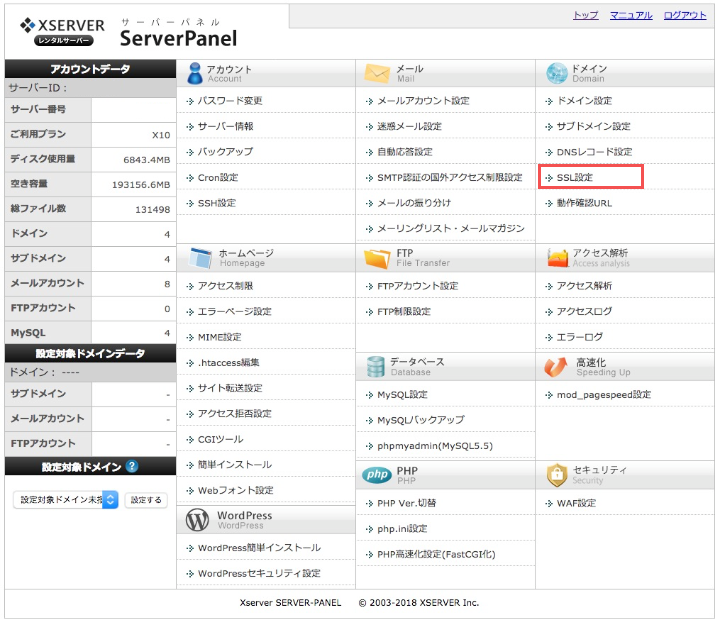
SSL設定をクリックします。
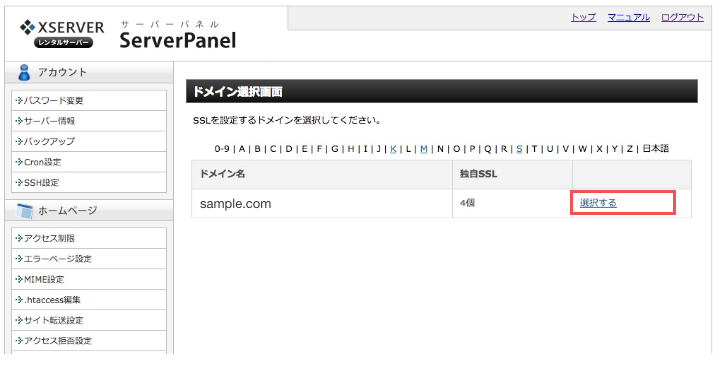
SSL設定にしたいドメインを確認し、「選択する」をクリックします。
あとは画面の指示に従うだけで完了です。

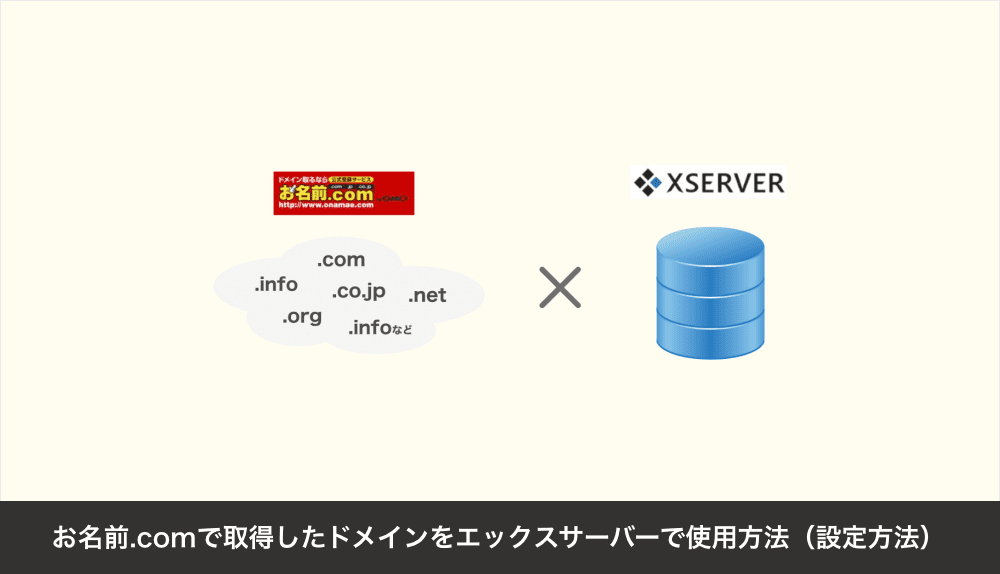
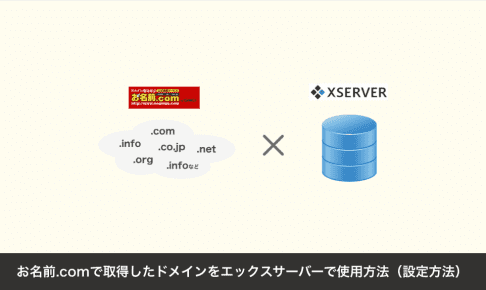
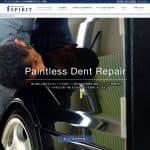




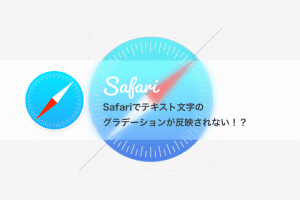














今回は、お名前.comで取得したドメインをXサーバーに紐付ける作業を行ったのでメモ用に記事を書いておきます。
同じような境遇の方に参考になれば幸いです。